Bài viết được tư vấn chuyên môn bởi ông Võ Văn Hiếu – Giám đốc kỹ thuật của Trung tâm sửa chữa điện lạnh – điện tử Limosa.
Bạn đam mê làm video và muốn tìm hiểu để tạo ra những video ấn tượng? Nếu vậy, bạn đã đến đúng nơi! Trong bài viết này, Trung tâm sửa chữa điện lạnh – điện máy Limosa sẽ hướng dẫn cho bạn cách sử dụng phần mềm capcut một cách dễ dàng và hiệu quả. Hãy cùng bắt đầu khám ngay bây giờ.

MỤC LỤC
1. Phần mềm capcut là gì?
Phần mềm CapCut (trước đây là Viamaker) là một ứng dụng chỉnh sửa video miễn phí và dễ sử dụng được phát triển bởi Bytedance, công ty mẹ của TikTok. Với CapCut, người dùng có thể tạo ra các video chất lượng cao với nhiều hiệu ứng hấp dẫn và âm nhạc độc đáo.
2. Lợi ích của phần mềm capcut
- Miễn phí: CapCut là một ứng dụng chỉnh sửa video miễn phí, cho phép người dùng truy cập đầy đủ tính năng mà không cần phải trả bất kỳ khoản phí nào.
- Dễ sử dụng: Với giao diện đơn giản và dễ sử dụng, CapCut là lựa chọn tuyệt vời cho cả những người mới bắt đầu chỉnh sửa video và những người có kinh nghiệm.
- Nhiều tính năng: CapCut cung cấp nhiều tính năng chỉnh sửa video như cắt, ghép, thêm âm thanh, chèn hiệu ứng, chỉnh màu sắc và văn bản, cho phép người dùng tạo ra những video độc đáo và chất lượng cao.
- Dễ dàng chia sẻ: CapCut cho phép người dùng chia sẻ video đã chỉnh sửa trực tiếp lên các mạng xã hội phổ biến như TikTok, Instagram, Facebook và Twitter.
- Tương thích với nhiều nền tảng: CapCut có thể sử dụng trên cả điện thoại di động và máy tính, vì vậy người dùng có thể chỉnh sửa video bất cứ khi nào và ở bất kỳ đâu.
3. Cách sử dụng phần mềm capcut trên điện thoại:
3.1. Hướng dẫn nhanh:
Bước 1: Tải và cài đặt ứng dụng CapCut trên điện thoại của bạn từ Google Play Store hoặc App Store.
Bước 2: Mở ứng dụng CapCut và tạo một dự án mới bằng cách chọn nút “Create” trên màn hình chính.
Bước 3: Chọn video hoặc ảnh từ thư viện của bạn để chỉnh sửa, hoặc quay một video mới trực tiếp từ ứng dụng CapCut.
Bước 4: Sử dụng các công cụ chỉnh sửa trên màn hình để chỉnh sửa video của bạn. Các công cụ này bao gồm cắt, ghép, thêm hiệu ứng, thêm nhạc nền và nhiều hơn nữa.
Bước 5: Khi bạn hoàn thành chỉnh sửa video, chọn nút “Export” và chọn định dạng và chất lượng xuất ra mà bạn muốn.
Bước 6: Chờ cho quá trình xuất video hoàn tất, sau đó bạn có thể chia sẻ nó trên các nền tảng mạng xã hội khác nhau hoặc lưu trữ lại trên điện thoại của mình.
Lưu ý rằng đây chỉ là hướng dẫn nhanh cách edit ảnh bằng capcut. Bạn có thể khám phá thêm nhiều tính năng và công cụ chỉnh sửa video khác trên ứng dụng để tạo ra những video độc đáo và ấn tượng.
3.2. Hướng dẫn chi tiết:
Dưới đây là hướng dẫn chi tiết cách sử dụng phần mềm capcut, cụ thể là cách sử dụng capcut trên điện thoại, cùng theo dõi nhé.
Bước 1: Tải ứng dụng CapCut trên kho ứng dụng của điện thoại của bạn.
Bước 2: Mở ứng dụng CapCut. Bạn sẽ được chuyển đến màn hình chính của ứng dụng.
Bước 3: Bấm vào nút “New Project” để bắt đầu một dự án mới.
Bước 4: Bạn có thể chọn ảnh hoặc video từ thư viện của điện thoại của mình để thêm vào dự án hoặc chụp ảnh / quay video trực tiếp từ ứng dụng.
Bước 5: Bạn có thể sử dụng các công cụ chỉnh sửa để chỉnh sửa video của mình. Các công cụ bao gồm cắt, cắt ghép, chèn văn bản, nhiều cách kéo dài thời gian trên capcut và nhiều hơn nữa.
Bước 6: Sau khi chỉnh sửa xong, bạn có thể xuất video của mình. Bạn có thể lưu video trực tiếp vào thư viện của điện thoại hoặc chia sẻ nó trên các mạng xã hội.
Đó là một số bước đơn giản để sử dụng phần mềm CapCut trên điện thoại của bạn. Với phần mềm này, bạn có thể tạo ra các video độc đáo và thú vị chỉ bằng một chiếc điện thoại di động.
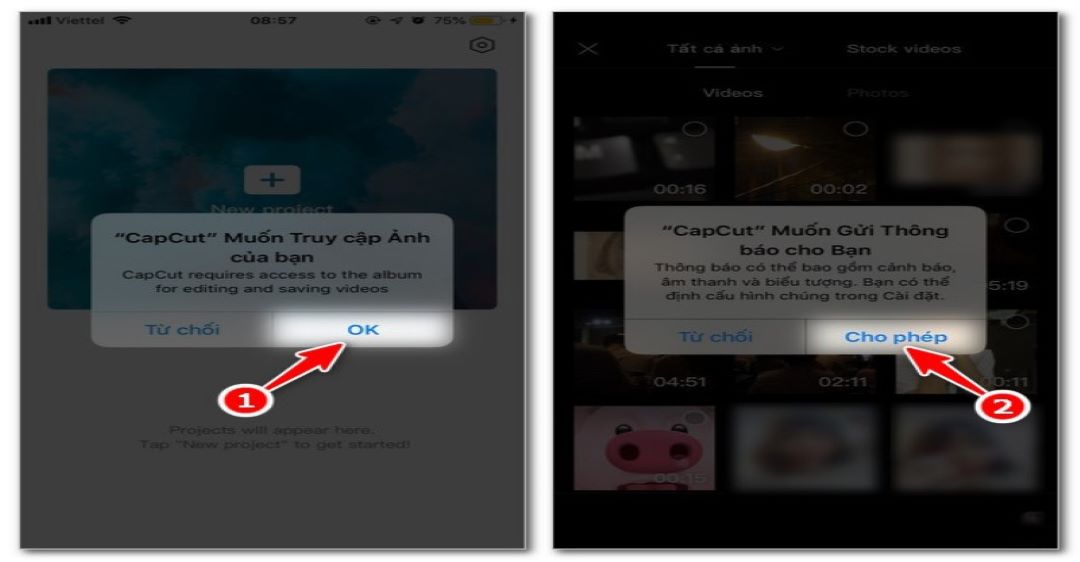
4. Cách sử dụng capcut trên máy tính:
4.1. Hướng dẫn nhanh:
Sau khi đã tìm hiểu về cách sử dụng phần mềm capcut trên điện thoại thì sau đây chúng ta sẽ tiếp tục khám phá cách sử dụng trên máy tính. Dưới đây là hướng dẫn nhanh cách edit ảnh bằng capcut dành cho bạn:
Bước 1: Tải và cài đặt phần mềm BlueStacks, một trình giả lập Android trên máy tính của bạn.
Bước 2: Mở BlueStacks và tìm kiếm ứng dụng CapCut trong kho ứng dụng của Google Play.
Bước 3: Sau khi tìm thấy, nhấn vào biểu tượng của ứng dụng để tải và cài đặt trên BlueStacks.
Bước 4: Sau khi cài đặt xong, mở ứng dụng CapCut và đăng nhập tài khoản của bạn hoặc đăng ký tài khoản mới.
Bước 5: Bây giờ bạn đã sẵn sàng để vận dụng cách sử dụng CapCut trên máy tính của mình.
4.2. Hướng dẫn chi tiết:
Cùng nhau tìm hiểu các bước hướng dẫn chi tiết cách sử dụng phần mềm capcut nào.
Bước 1: Tải và cài đặt phần mềm CapCut
Bạn có thể tải phần mềm CapCut trên trang web chính thức của nhà phát triển hoặc tải trên Microsoft Store. Sau khi tải xong, tiến hành cài đặt phần mềm trên máy tính của bạn.
Bước 2: Mở phần mềm CapCut
Sau khi cài đặt xong, mở phần mềm CapCut lên. Giao diện chính của phần mềm sẽ hiện ra với các tính năng chính như: Tạo video mới, chỉnh sửa video, cắt ghép video,…
Bước 3: Tạo video mới
Để biết được cách làm video trên capcut hay còn gọi là tạo video mới, bạn chọn tính năng Tạo video mới trong giao diện chính của phần mềm. Sau đó, chọn ảnh hoặc video mà bạn muốn thêm vào video mới.
Bước 4: Chỉnh sửa video
Sau khi đã thêm ảnh hoặc video vào video mới, bạn có thể sử dụng các tính năng chỉnh sửa để làm video của mình thêm sinh động và chuyên nghiệp. Các tính năng chỉnh sửa bao gồm: Thêm hiệu ứng, chỉnh sửa độ sáng, độ tương phản, nhiều cách kéo dài thời gian trên capcut, thêm văn bản, vẽ và thêm các hiệu ứng khác.
Bước 5: Xuất video
Sau khi đã chỉnh sửa xong, bạn có thể xuất video với chất lượng cao và các định dạng phổ biến như MP4, MOV, AVI, và nhiều hơn nữa. Sau đó, lưu video lại hoặc chia sẻ trực tiếp lên mạng xã hội.
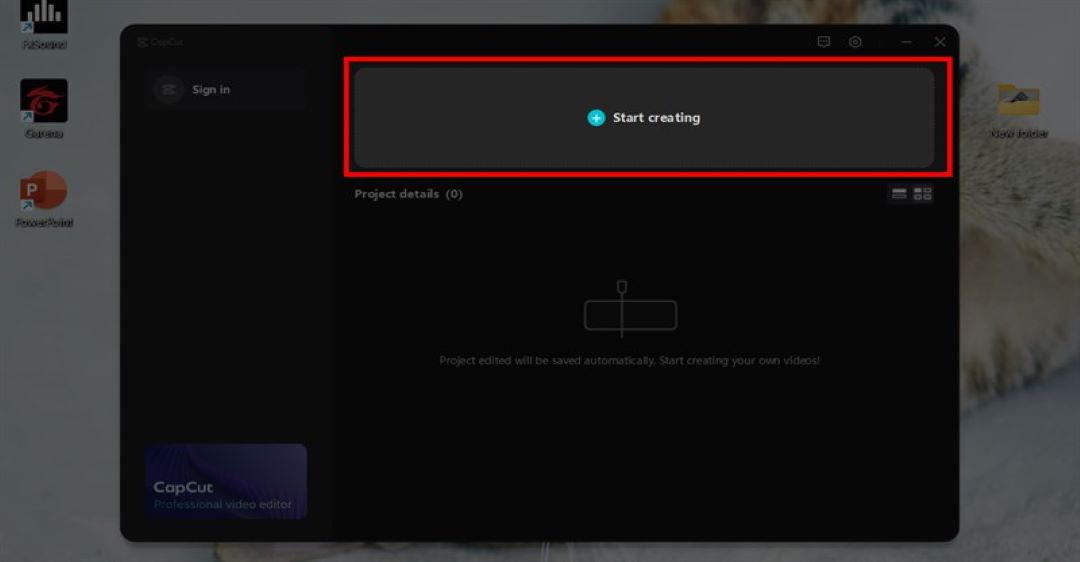
Trên đây là cách sử dụng phần mềm capcut nhanh chóng, hiệu quả của Limosa. Cảm ơn các bạn rất nhiều vì đã xem hết bài viết này của chúng tôi nhé. Trung tâm sẽ cố gắng hơn nữa để có thể mang đến quý bạn đọc những thông tin hữu ích nhất. Nếu bạn có bất kì thắc mắc gì thì liên với Trung tâm sửa chữa điện lạnh – điện tử Limosa qua HOTLINE 1900 2276 để được giải đáp. Đừng quên theo dõi để không bỏ lỡ những chia sẻ mới nhất từ Limosa nhé.

 Thời Gian Làm Việc: Thứ 2 - Chủ nhật : 8h - 20h
Thời Gian Làm Việc: Thứ 2 - Chủ nhật : 8h - 20h Hotline: 1900 2276
Hotline: 1900 2276




